Hur man konverterar PDF till Indesign – Uppdaterad
On oktober 1, 2021 by admin
202020-12-21 15:20:25 – Arkiverad i: Kunskap om PDF – Beprövade lösningar
Ett InDesign-dokument innehåller stilar och länkade filer. Det kan användas för desktop publishing för att skapa böcker, foldrar, tidningar och tidskrifter. PDF-filformatet är den vanligaste filen, men ibland kan du behöva konvertera ditt PDF-dokument till ett InDesign-dokument för olika användningsområden. Den här artikeln förklarar det vanligt förekommande sättet att konvertera PDF till InDesign.
PDFelement är packat med professionella verktyg som hjälper dig att enkelt konvertera, redigera, omvandla och organisera PDF-filer. Med den kan du konvertera PDF till indesigndokument och olika filformat. De utdataformat som stöds inkluderar, Word, Excel, PowerPoint-filer, JPG, JPEG, TXT, RTF, TIFF, RTF, EPUB och HTML.

- Dess redigeringsverktyg hjälper dig att ändra bilder och text enkelt, hantera PDF-sidor.
- Du kan också lägga till anteckningar och skapa egna stämplar, markera och stryka över texter i en PDF-fil.
- Den avancerade OCR-funktionen ger dig även möjlighet att redigera skannade PDF-dokument.
- Den markerar de ifyllbara fälten, så att du enkelt kan fylla i formulär.
- Den hjälper dig också att skapa personliga formulär med många alternativ som knappar, textfält, kombinationslådor, rullgardinslistor med mera.
Hur man importerar PDF till Indesign
Steg 1: Importera PDF
Först drar du helt enkelt pdf-filen till programfönstret. Du kan också klicka på knappen ”Öppna fil…” och bläddra bland de PDF-filer du vill importera.

Steg 2: Konvertera PDF till InDesign Supported Files
Gå till fliken ”Home” (Hem) och sedan ”Word” eller ”To Others” (Till andra) för att aktivera konvertering. En dialogruta visas där du kan välja utdatamappen för att kunna spara den konverterade filen. Du kan ändra formatet på utdatafilen genom att välja alternativet ”Save a Type”.
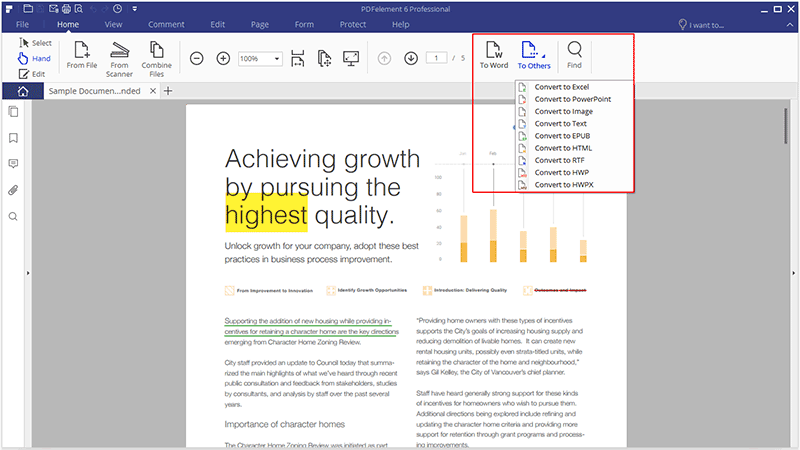
Du kan också konvertera pdf-filen direkt genom att öppna PDFelement-programvaran och klicka på alternativet ”Convert PDF” som finns på välkomstsidan. Du kommer då att uppmanas att välja den fil du vill konvertera som kommer att leda dig till utdatamappen.
Steg 3: Konvertera skannad PDF till InDesign-stödda filer
OCR eller Optical Character Recognition är en modern form av teknik som är införlivad i PDFelement för att möjliggöra en smidig konvertering av skannad pdf till InDesign-stödda filformat. När du har öppnat din skannade PDF kan du klicka på ”Perform OCR” först och sedan gå till ”Home” > ”To Others”.
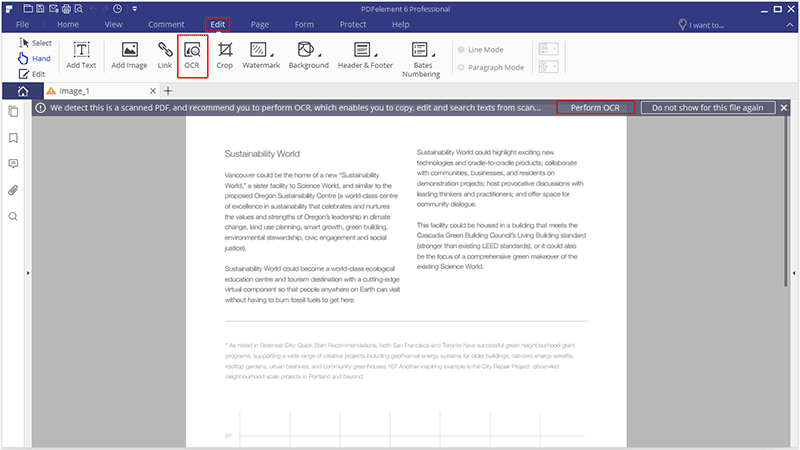
Hur man sparar PDF som InDesign med Online PDF to InDesign Converter
Du kan enkelt konvertera PDF-filer till InDesign Den vanligaste PDF- till InDesign-omvandlaren är Recosoft PDF2ID. För att konvertera PDF till InDesign med Recosoft kan du följa dessa steg.
Steg 1. För att öppna och konvertera PDF-filer med PDF2ID, välj kommandot ”PDF2ID- Convert PDF/XPS” från Recosoft-menyn.
Steg 2. Välj den PDF-fil som du vill öppna i InDesign och klicka sedan på ”OK”.
Steg 3. När PDF2ID (PDF to InDesign) visas trycker du på ”OK” för att konvertera PDF till InDesign. Du kan också ange konverteringsalternativen innan du klickar på ”OK”.
Steg 4. PDF-filen konverteras till InDesign som du kan redigera om du vill. Konverteringen tar några sekunder beroende på filens storlek.

Gratis nedladdning eller köp PDFelement just nu!
Gratis nedladdning eller köp PDFelement just nu!
Köp PDFelement nu!
Köp PDFelement nu!

Audrey Goodwin
chefredaktör
Lämna ett svar